この記事には広告を含む場合があります。
記事内で紹介する商品を購入することで、当サイトに売り上げの一部が還元されることがあります。
ども。あいしんくいっと(@ithinkitnet)です。
CentOS7のGUI、いわゆるXウィンドウシステムであるGHOMEをプライベートや検証環境で使う場合、自動ログインさせたい時ってあるんですね。
 ithinkit
ithinkit
セキュリティ的にはアウトだけど、検証とかプライベートといった限定的に使う分には問題ナシだと思います、たぶん。
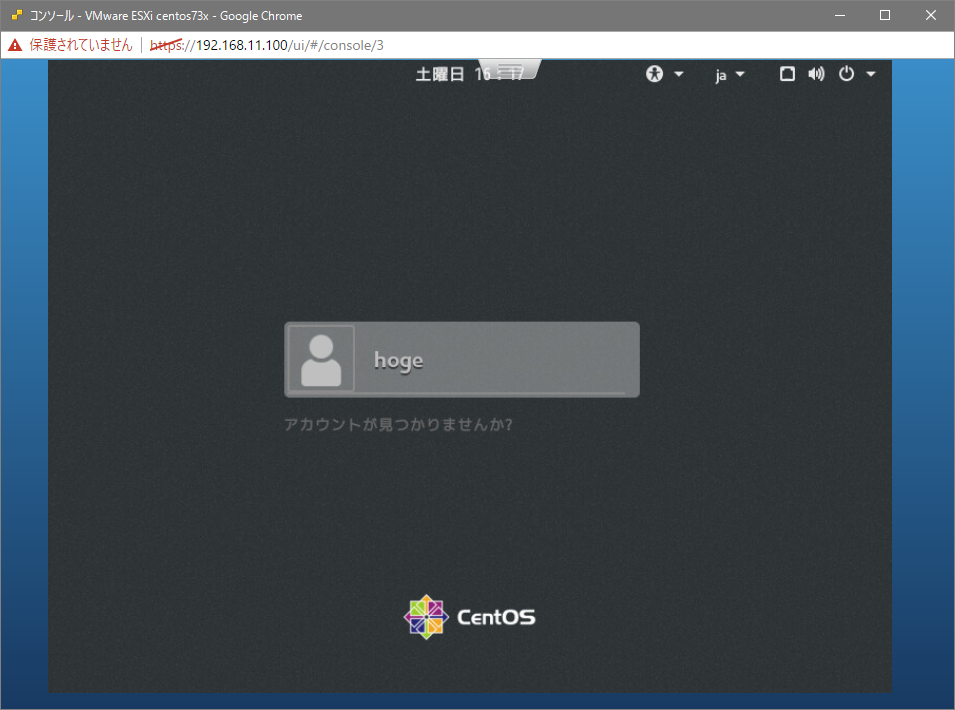
 ithinkit
ithinkit
以前、Windows10でも自動ログインネタを書きましたので、良ければそちらも参考に。
 Windows10で自動ログインする方法について
Windows10で自動ログインする方法について
では、自動ログインの設定方法について書いておきたいと思います。
CentOS7のGHNOMEで自動ログインさせる方法
デスクトップ上でターミナルを起動します。
(TertermなどでSSH接続してもOK)
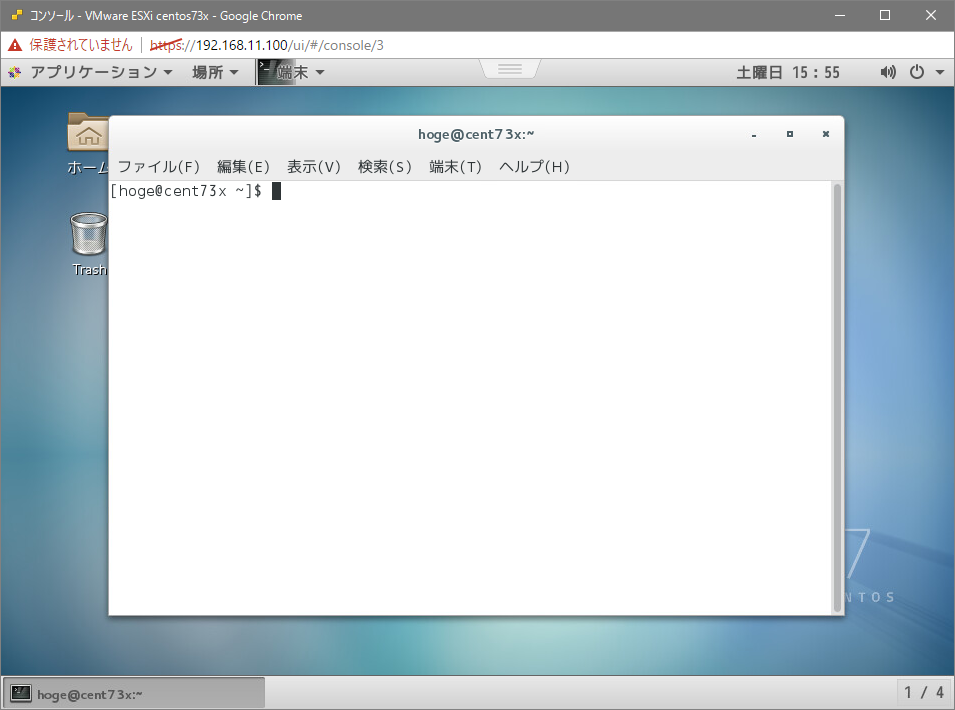
自動ログイン用ユーザ作成、設定ファイルを弄るのでrootユーザにスイッチします。
# su -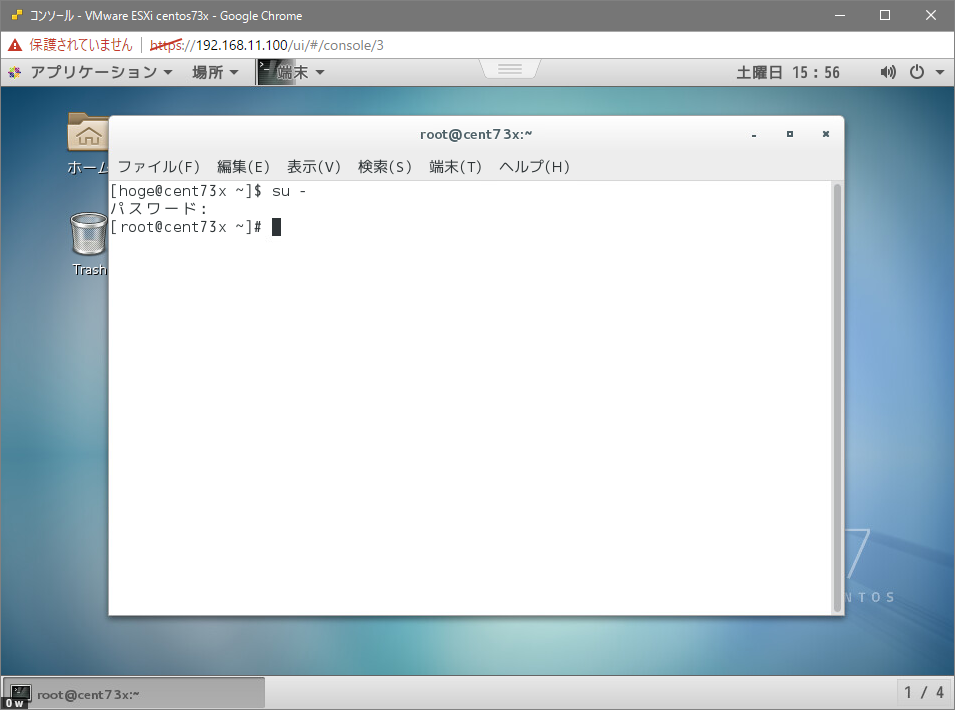
自動ログインさせるユーザを作成
あらかじめ自動ログインさせるユーザを作成し、任意のパスワードを設定します。
ここでは「hoge」ユーザを自動ログイン用ユーザとして作成します。
# useradd hoge
# passwd hoge/etc/gdm/custom.conf 編集
/etc/gdm/custom.confの[daemon]セクションに3行追記します。
[daemon]
TimedLoginEnable=true # 追加
TimedLogin=hoge # 追加
TimedLoginDelay=1 # 追加これで「hogeユーザでログイン画面が表示されてから1秒後に自動ログイン」といった挙動になります。
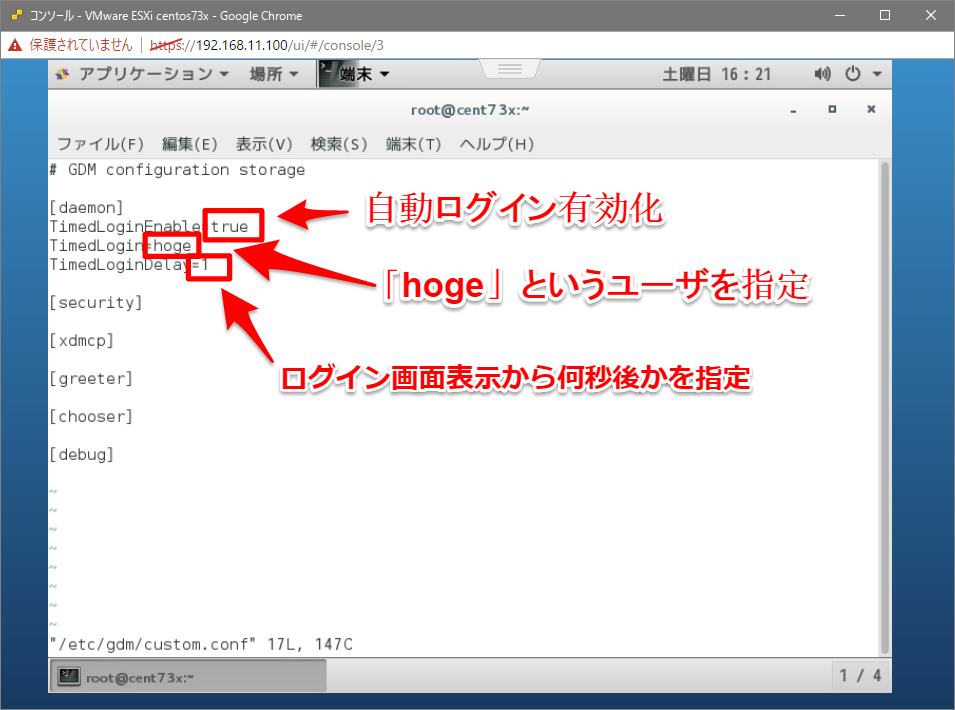
自動ログイン出来るか確認
設定が完了したら、OS再起動して自動ログイン出来ることを確認します。
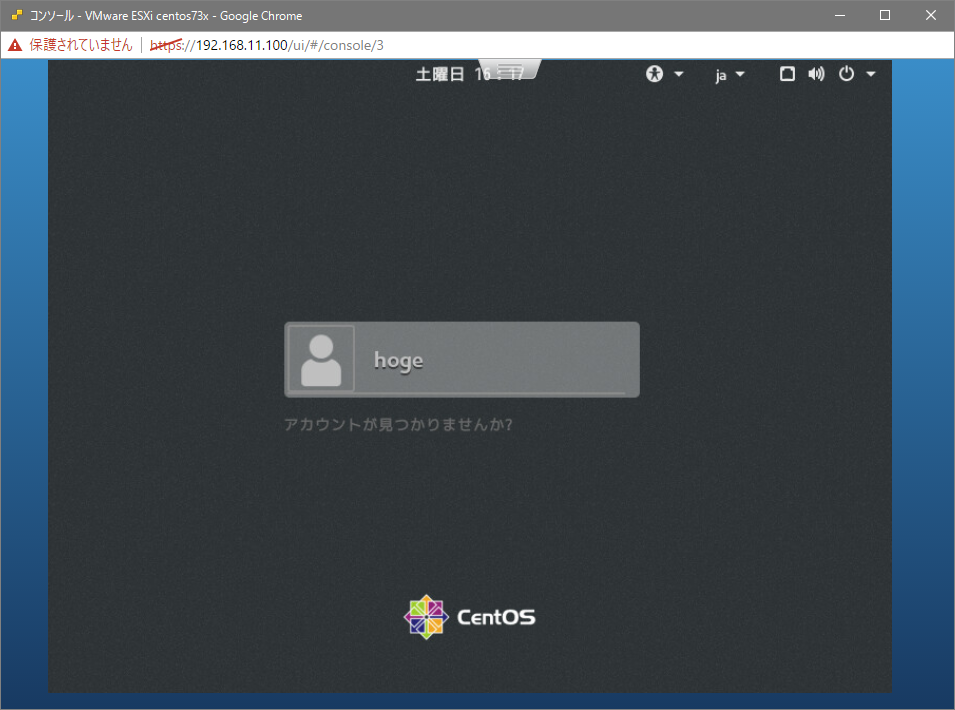
自動ログイン出来ることが確認出来ました。
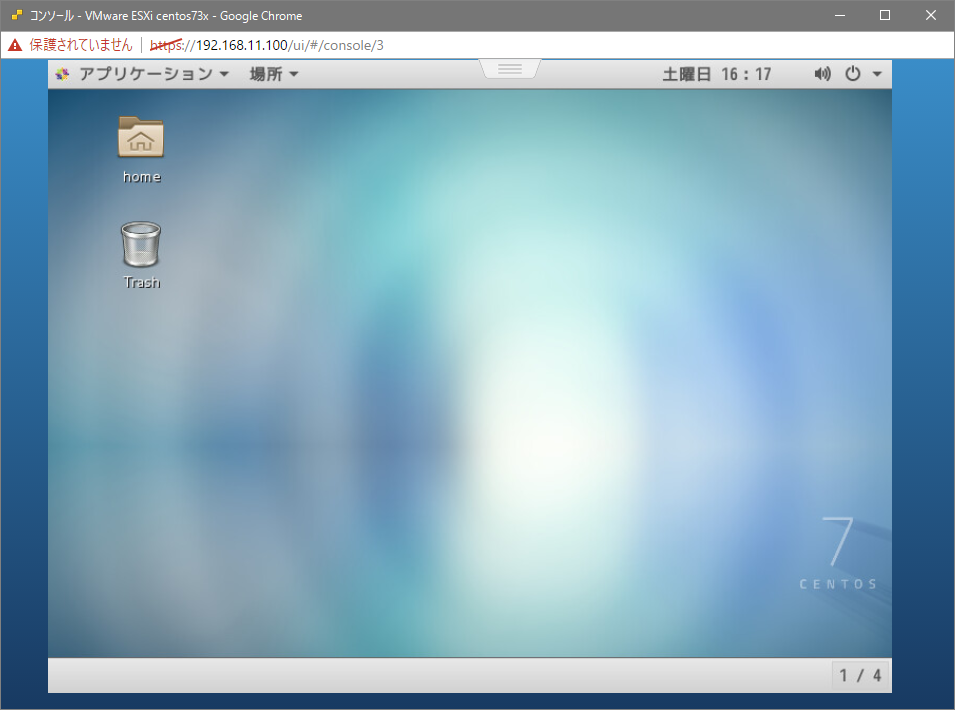
いかがですか。
そもそも、CentOS7でGUIを使う機会なんてあまり無いかも知れないですが、自動ログインさせる設定を覚えておくと、もしもの時に役立つことがあるかも知れませんね。
以上、あいしんくいっとでした( ..)φメモメモ



